Để xử lý bảng dữ liệu Excel ngoài các hàm Excel hay công thức thì chúng ta còn có rất nhiều mẹo sử dụng, chẳng hạn thủ thuật click đúp chuột để thao tác nhanh hay xử lý nhanh dữ liệu trong bảng Excel. Dưới đây là các thủ thuật click đúp chuột trong Excel.
Click đúp chuột sao chép công thức nhanh trong Excel
Sau khi nhập công thức vào ô và nhấn Enter, thay vì kéo để sao chép xuống một cột thì bạn hãy chọn ô chứa công thức và nhấp đúp vào ô để sao chép nhanh công thức cho cả cột. Bạn nhấn vào ô có công thức rồi click đúp chuột vào góc phải dưới cùng của ô để sao chép nhanh công thức.
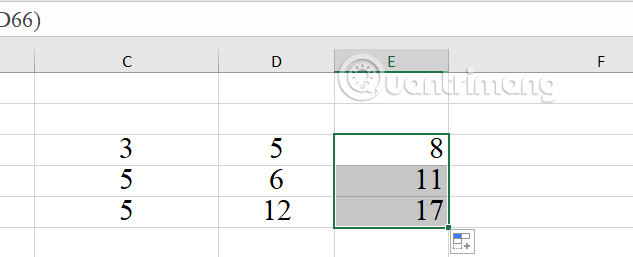
Truy cập chế độ chỉnh sửa ô Excel
Để vào chế độ chỉnh sửa của một ô, chỉ cần nhấp đúp vào ô đó là được.
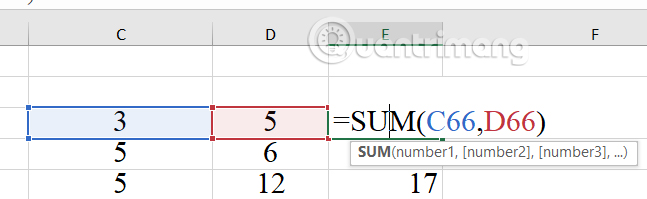
Hiển thị và ẩn Ribbon Excel
Khi cần làm gọn không gian làm việc Excel thì bạn có thể ẩn thanh Ribbon Excel bằng cách click đúp chuột. Nhấn vào một tab trên thanh Ribbon sau đó click đúp chuột để ẩn thanh Ribbon. Để hiển thị lại thanh Ribbon cũng chỉ cần click đúp vào thanh Ribbon là được.
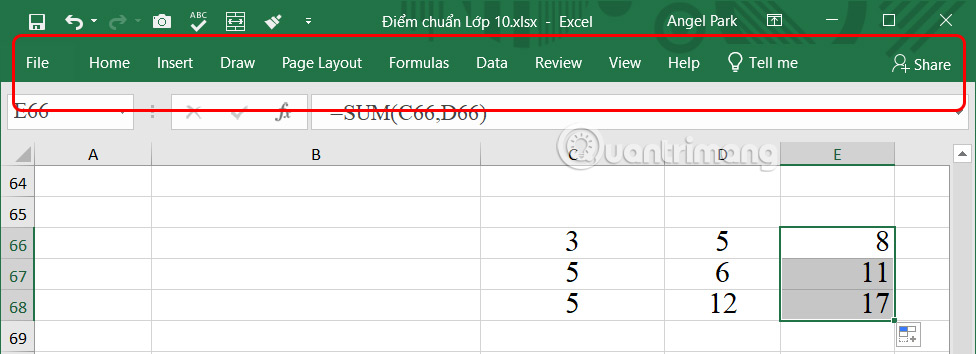
Đổi tên một trang tính Excel
Việc đổi tên một trang tính trong Excel cần thiết khi bạn cần làm rõ nội dung trang tính cho người xem. Cách nhanh nhất để đổi tên bảng tính là nhấp đúp vào tab tương ứng ở cuối cửa sổ Excel để thay đổi tên bảng tính.
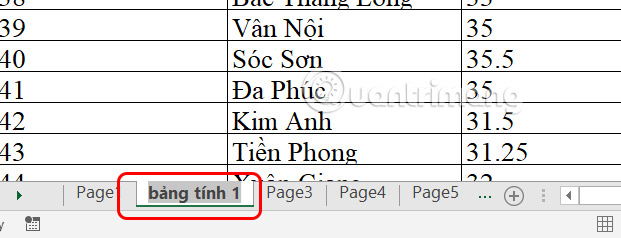
Thay đổi kích thước cột Excel
Khi muốn chỉnh kích thước cột Excel, mở rộng cột hoặc thu hẹp cột thì click đúp vào cạnh phải của tiêu đề cột sẽ thay đổi kích thước chiều rộng của cột.
Click đúp chuột sao chép định dạng Excel lặp đi lặp lại
Công cụ Format Painter Excel cho phép bạn sao chép định dạng từ ô hoặc đối tượng này sang ô hoặc đối tượng khác. Nhưng nếu bạn cần sao chép định dạng đó sang nhiều phần tử thì click đúp vào Format Painter để công cụ này hoạt động khi bạn áp dụng định dạng cho bất kỳ ô hoặc đối tượng nào mà bạn nhấp vào sau đó.
Sau khi thấy trỏ chuột chuyển thành biểu tượng cọ vẽ thì nhấn từng ô mà bạn muốn áp dụng định dạng.
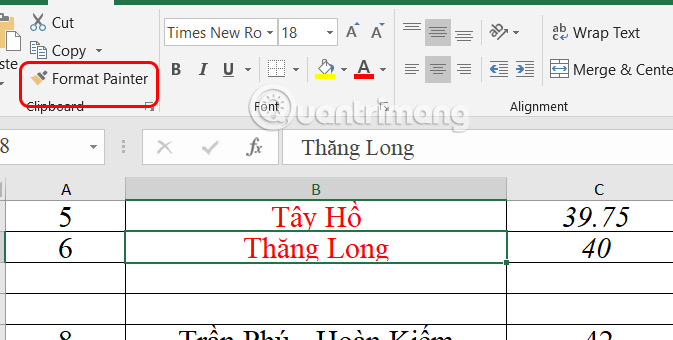
Nhảy đến rìa của một phạm vi
Để tiết kiệm thời gian di chuyển trang bảng, hãy click đúp vào một trong bốn cạnh của ô để nhảy đến rìa của phạm vi theo hướng đó.
Click đúp vào cạnh trên của ô C7 sẽ kích hoạt ô C1, nhấp đúp vào cạnh phải sẽ đưa tôi đến ô D7, nhấp đúp vào cạnh trái sẽ nhảy đến ô A7 và nhấp đúp vào cạnh dưới sẽ kích hoạt ô C27, tức là cạnh dưới của phạm vi.
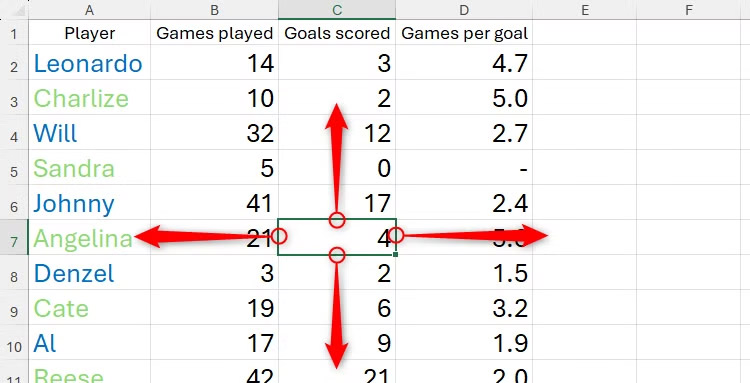
Kích hoạt một công cụ trong hộp thoại
Chẳng hạn bạn nhấn chuột phải vào một ô và chọn Insert để hiển thị tùy chọn cho ô đó. Lúc này bạn chỉ cần click đúp vào một công cụ để thực hiện ngay mà không cần nhấn OK để là được.
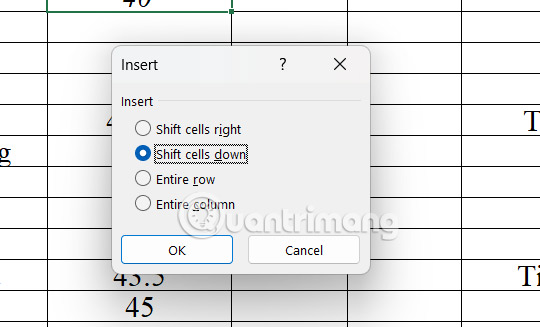
Kích hoạt định dạng biểu đồ Excel
Tại biểu đồ Excel khi chúng ta click đúp chuột vào biểu đồ sẽ hiển thị bảng định dạng biểu đồ ở cạnh phải giao diện.
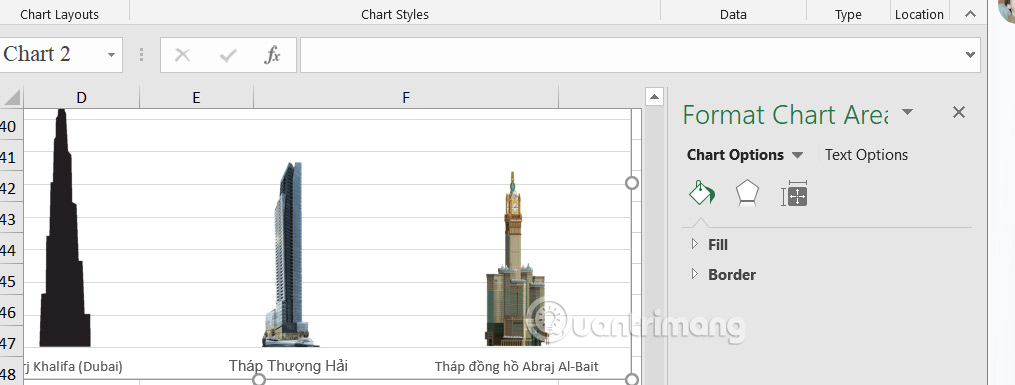
Thay đổi cài đặt trường trong PivotTable
Một cách nhanh nhất để tìm cài đặt phù hợp điều chỉnh dữ liệu trong PivotTable đó là sử dụng click đúp chuột.
Chẳng hạn cột Games Per Goal hiển thị kiểu đếm chứ không phải tổng nên cần thay đổi. Chúng ta click đúp chuột vào giữa tiêu đề trường ở hàng đầu tiên của PivotTable.
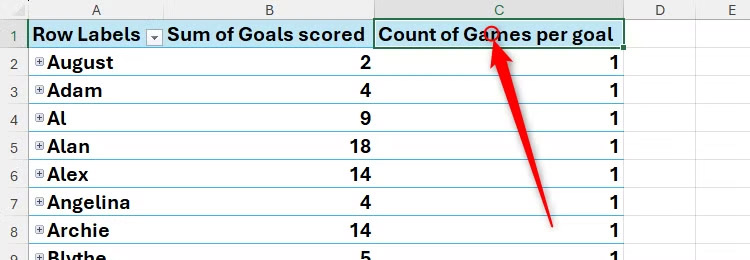
Hiển thị hộp thoại Value Field Settings, bên dưới chúng ta chọn hàm Sum để thay thế cho cột này.
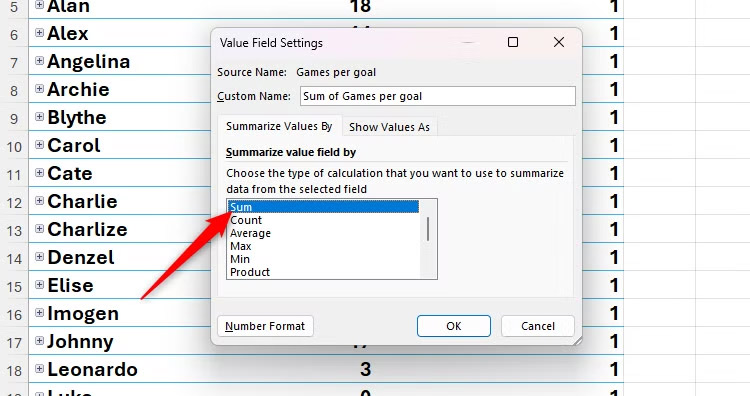
Xem chi tiết về các mục PivotTable
Ngoài việc nhấp đúp vào tiêu đề trường PivotTable, bạn có thể nhấp đúp vào các phần khác của PivotTable để hiển thị hay ẩn thông tin.
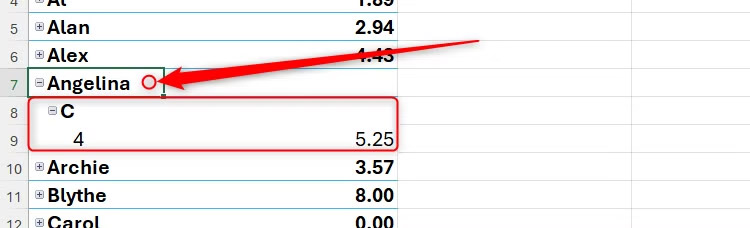
 Công nghệ
Công nghệ  AI
AI  Windows
Windows  iPhone
iPhone  Android
Android  Học CNTT
Học CNTT  Download
Download  Tiện ích
Tiện ích  Khoa học
Khoa học  Game
Game  Làng CN
Làng CN  Ứng dụng
Ứng dụng 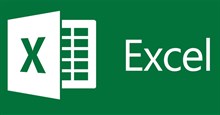
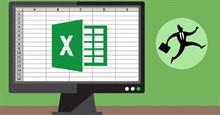
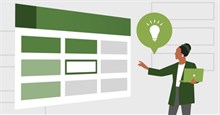
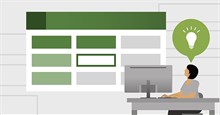

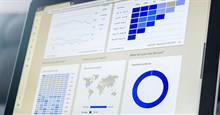













 Linux
Linux  Đồng hồ thông minh
Đồng hồ thông minh  macOS
macOS  Chụp ảnh - Quay phim
Chụp ảnh - Quay phim  Thủ thuật SEO
Thủ thuật SEO  Phần cứng
Phần cứng  Kiến thức cơ bản
Kiến thức cơ bản  Lập trình
Lập trình  Dịch vụ ngân hàng
Dịch vụ ngân hàng  Dịch vụ nhà mạng
Dịch vụ nhà mạng  Dịch vụ công trực tuyến
Dịch vụ công trực tuyến  Quiz công nghệ
Quiz công nghệ  Microsoft Word 2016
Microsoft Word 2016  Microsoft Word 2013
Microsoft Word 2013  Microsoft Word 2007
Microsoft Word 2007  Microsoft Excel 2019
Microsoft Excel 2019  Microsoft Excel 2016
Microsoft Excel 2016  Microsoft PowerPoint 2019
Microsoft PowerPoint 2019  Google Sheets
Google Sheets  Học Photoshop
Học Photoshop  Lập trình Scratch
Lập trình Scratch  Bootstrap
Bootstrap  Văn phòng
Văn phòng  Tải game
Tải game  Tiện ích hệ thống
Tiện ích hệ thống  Ảnh, đồ họa
Ảnh, đồ họa  Internet
Internet  Bảo mật, Antivirus
Bảo mật, Antivirus  Doanh nghiệp
Doanh nghiệp  Video, phim, nhạc
Video, phim, nhạc  Mạng xã hội
Mạng xã hội  Học tập - Giáo dục
Học tập - Giáo dục  Máy ảo
Máy ảo  AI Trí tuệ nhân tạo
AI Trí tuệ nhân tạo  ChatGPT
ChatGPT  Gemini
Gemini  Điện máy
Điện máy  Tivi
Tivi  Tủ lạnh
Tủ lạnh  Điều hòa
Điều hòa  Máy giặt
Máy giặt  Quạt các loại
Quạt các loại  Cuộc sống
Cuộc sống  TOP
TOP  Kỹ năng
Kỹ năng  Món ngon mỗi ngày
Món ngon mỗi ngày  Nuôi dạy con
Nuôi dạy con  Mẹo vặt
Mẹo vặt  Phim ảnh, Truyện
Phim ảnh, Truyện  Làm đẹp
Làm đẹp  DIY - Handmade
DIY - Handmade  Du lịch
Du lịch  Quà tặng
Quà tặng  Giải trí
Giải trí  Là gì?
Là gì?  Nhà đẹp
Nhà đẹp  Giáng sinh - Noel
Giáng sinh - Noel  Hướng dẫn
Hướng dẫn  Ô tô, Xe máy
Ô tô, Xe máy  Giấy phép lái xe
Giấy phép lái xe  Tấn công mạng
Tấn công mạng  Chuyện công nghệ
Chuyện công nghệ  Công nghệ mới
Công nghệ mới  Trí tuệ Thiên tài
Trí tuệ Thiên tài  Bình luận công nghệ
Bình luận công nghệ